この記事はココナラを初めて利用するあなたへ、ココナラの会員登録方法(スマホ版)を画像付きで詳しく解説します。
ココナラの登録方法は簡単かつ無料なので、記事を読みながら一緒にやってみてください。
ココナラの登録方法(スマホブラウザ版)
ココナラの登録手順は以下の4つ。
- ココナラの公式ページ 開く
- 登録方法を選ぶ(Google、Yahoo、AppleID、Facebook、メールアドレス)
- 会員情報を入力する
- 本登録完了
手順1:ココナラの公式ページを開く
まずはココナラの公式ページ ![]() を開きます。
を開きます。

右上の「会員登録」ボタンをタップ。
手順2:登録方法を選ぶ(Google推奨)
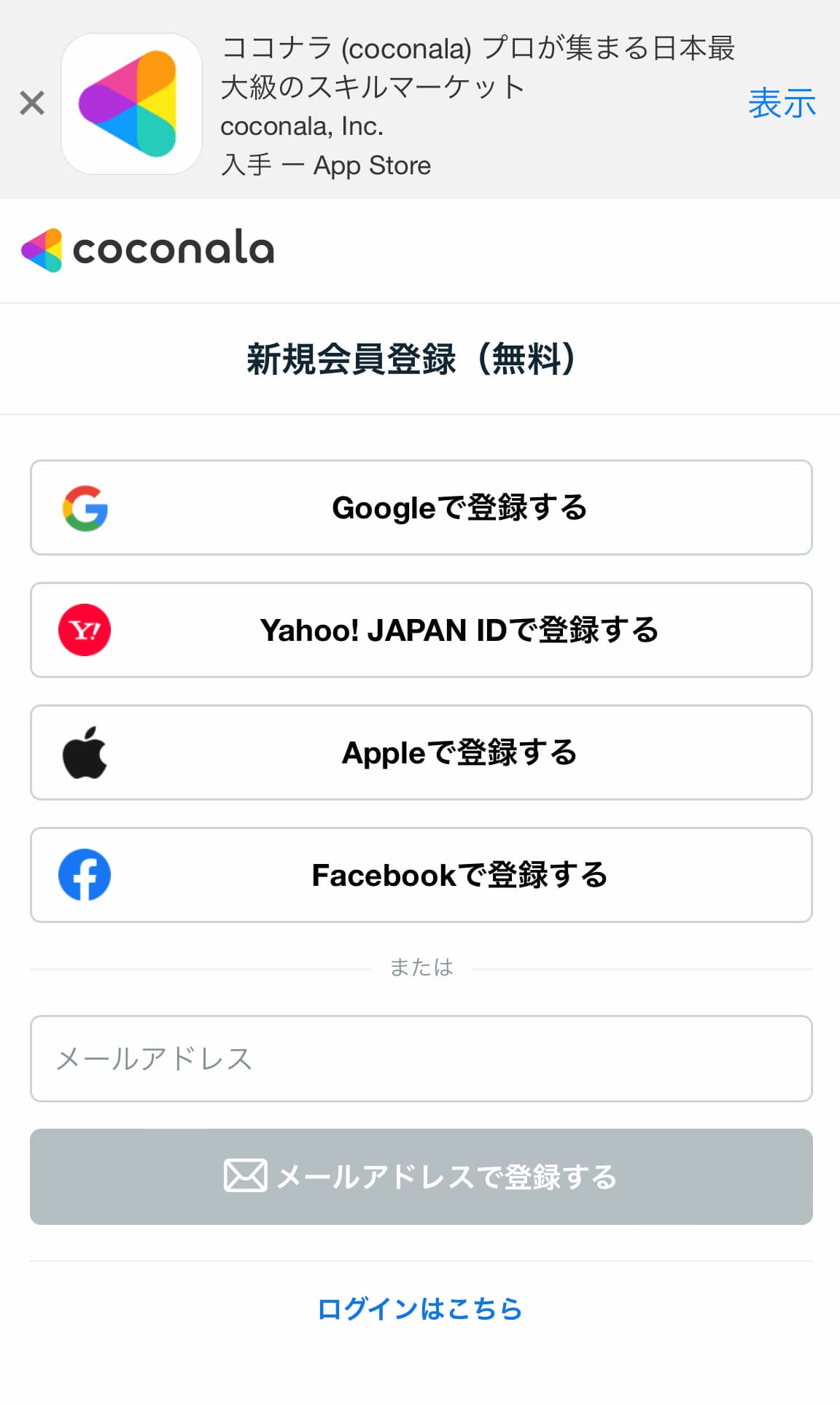
新規会員登録の画面が表示されます。
会員登録の方法としては5つ。
- Googleで登録する(オススメ)
- yahoo JAPAN IDで登録する
- Appleで登録する(iPhoneの方向け)
- Facebookで登録する
- メールアドレスで登録する(パスワードを自分で決める必要有り)
オススメはGoogleで登録する方法。
パスワードを増やさずに済むし、GoogleアカウントはGメールなどで利用することが多いからです。
Googleアカウントをお持ちでない場合は以下の記事を参考に、アカウントを用意してください。
「Googleで登録する」をタップするとこんな画面になります。
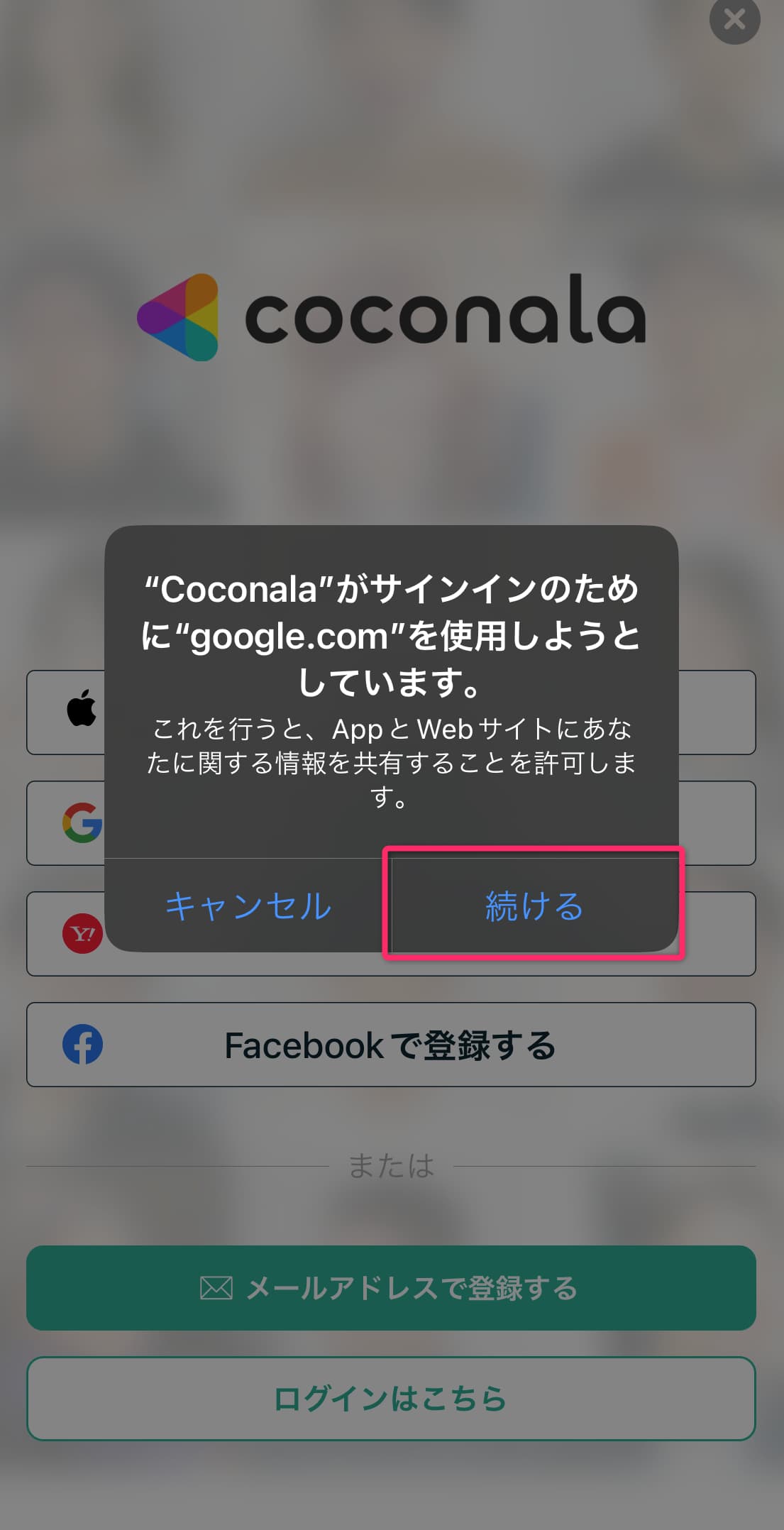
「続ける」をタップ。
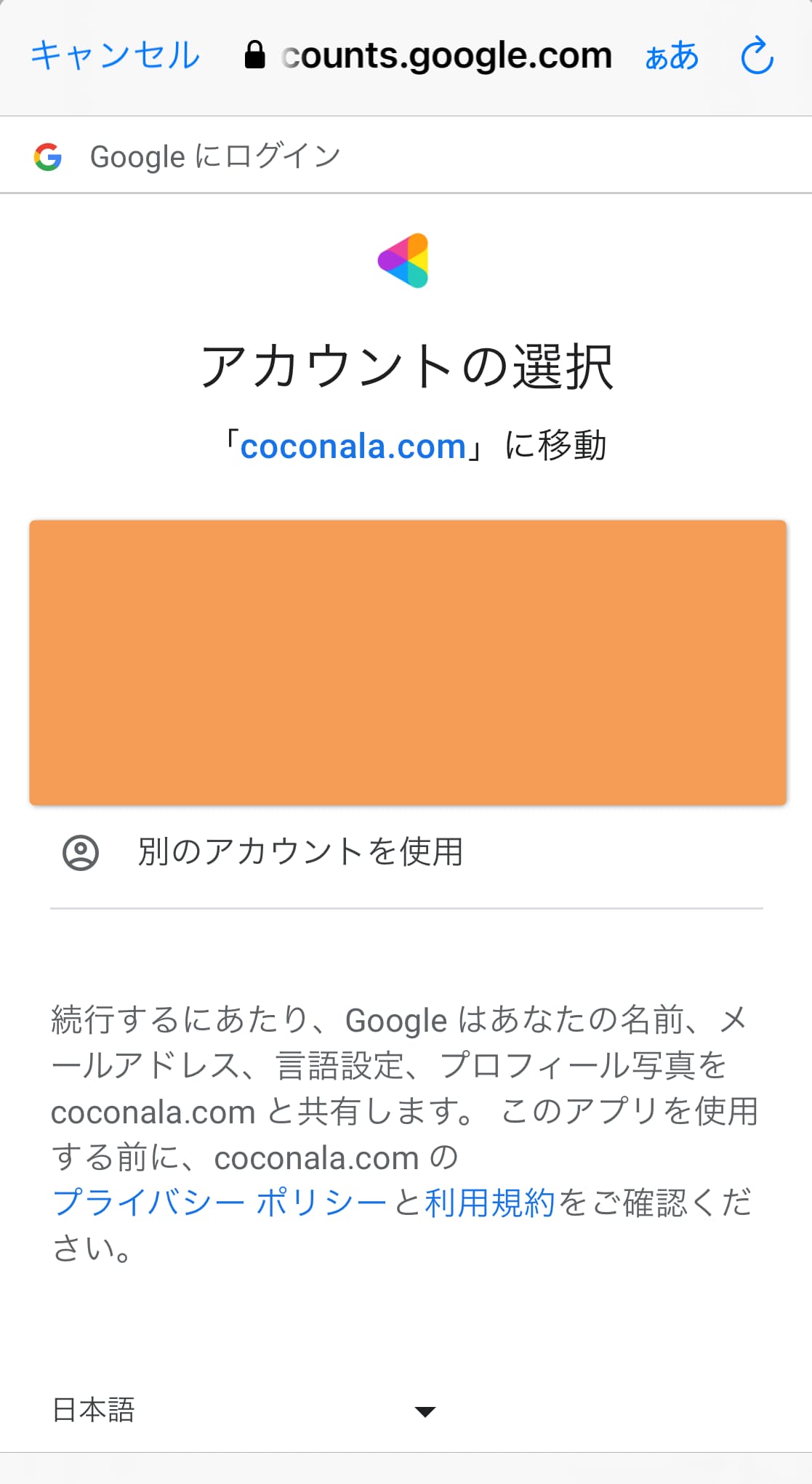
お持ちのGoogleアカウントが表示されて、「アカウントの選択」になります。
ココナラの登録に使用したいアカウントを選択してください。
手順3:会員情報を入力する
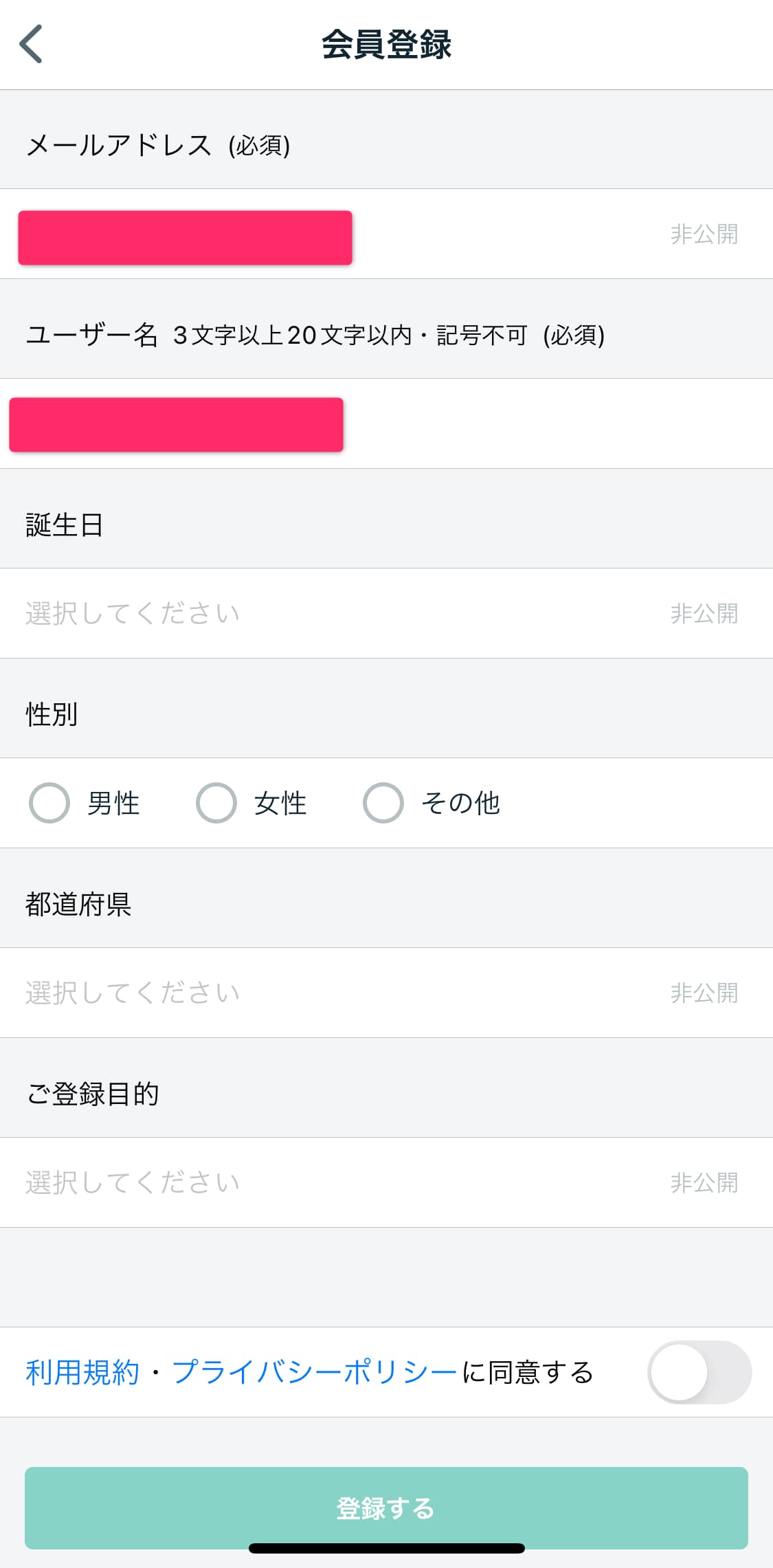
選択するとココナラの画面に切り替わり、会員登録の入力画面が表示されます。
- メールアドレス
- ユーザー名:ココナラ上で表示される名前です。本名でなくてもOK(後から変更可能)
- 誕生日
- 性別
- 都道府県
- ご登録目的:「出品」を選択
- ご利用シーン:「ビジネス」を選択
すべて入力出来たら「利用目的・プライバシーポリシーに同意する」をタップ。
その後、「登録する」ボタンをタップします。
手順4:登録完了
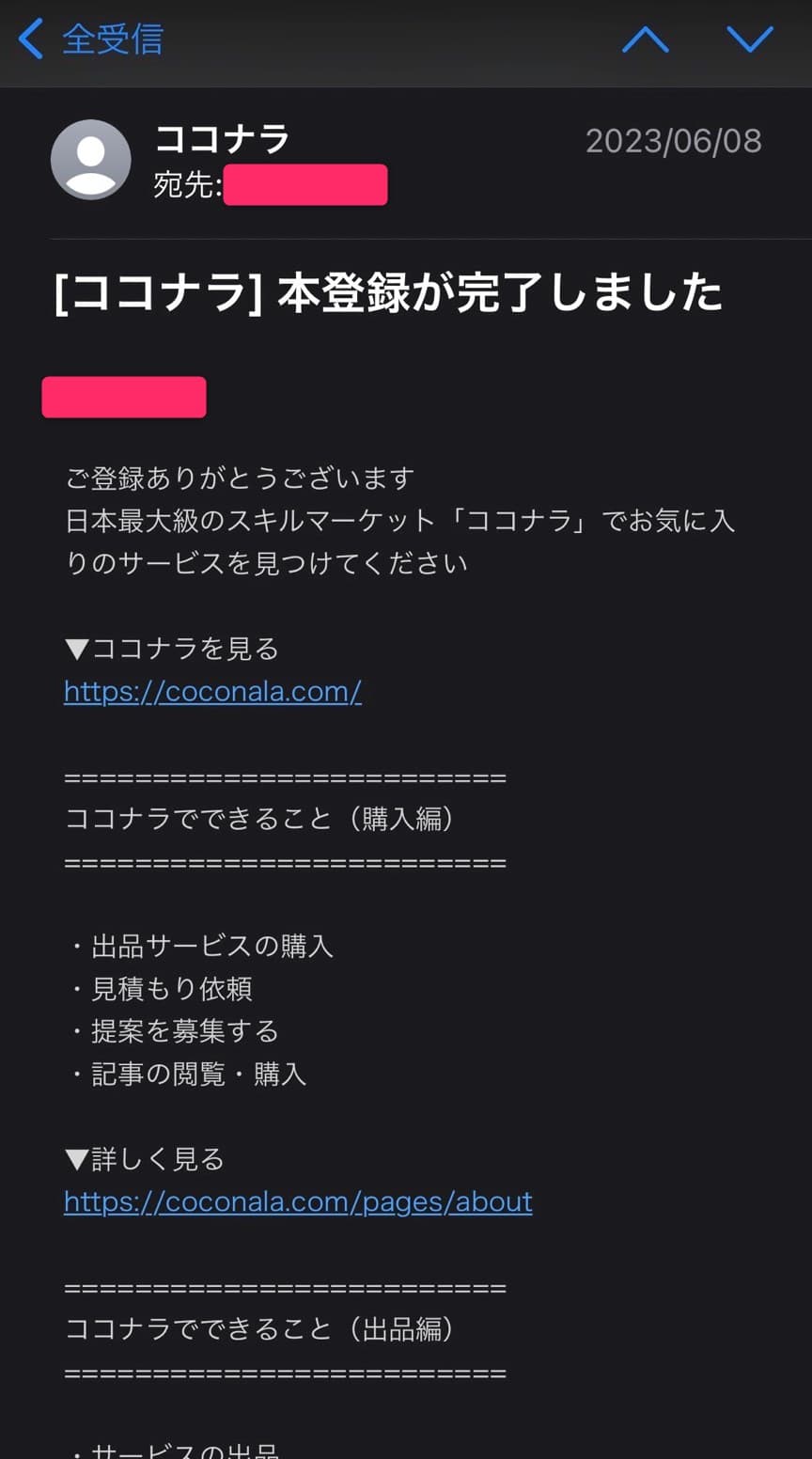
登録で使用したGoogleアカウントのGmailに、本登録完了のメールが届きます。
確認として見ておいて下さい。
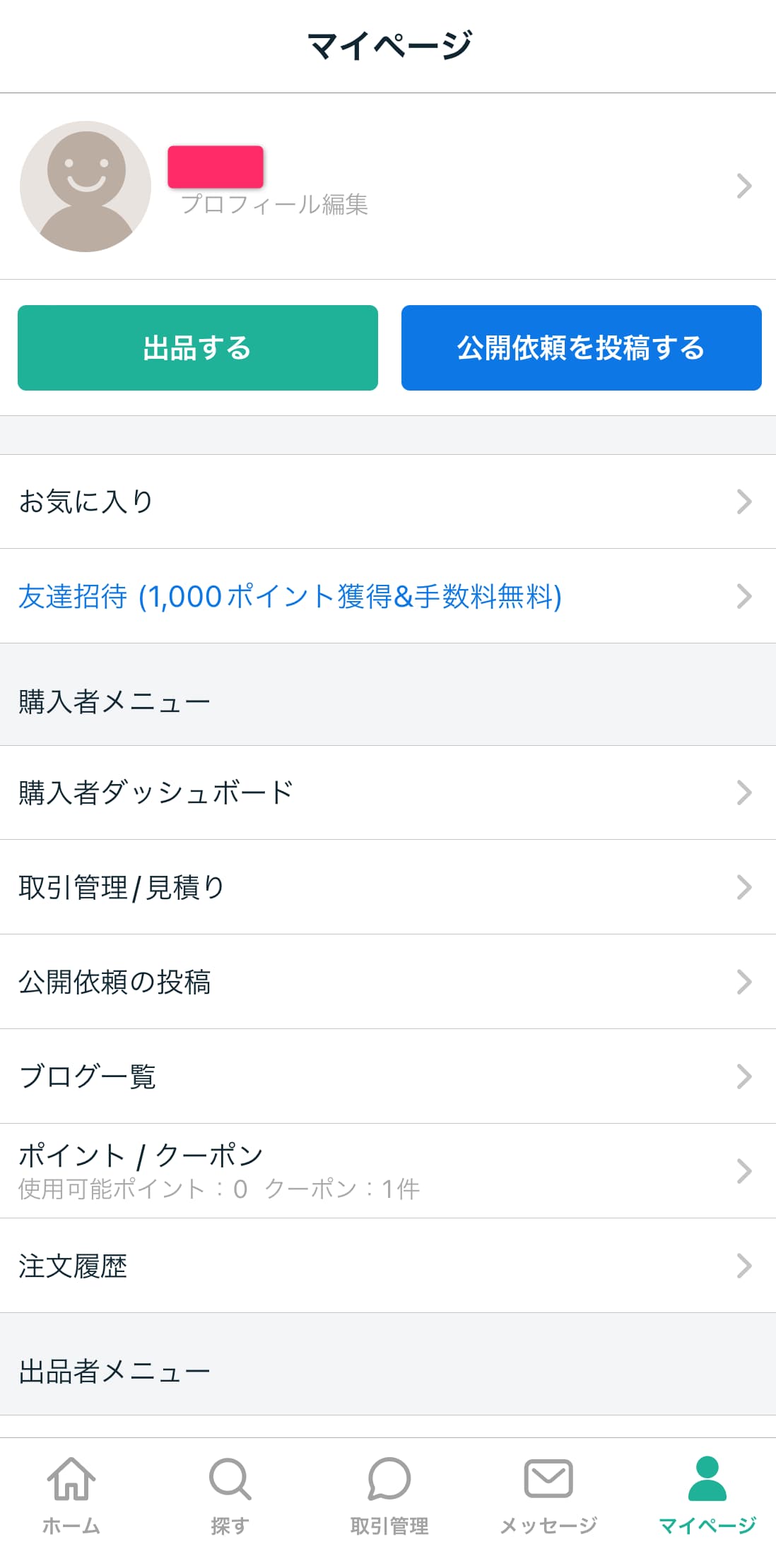
これで登録が完了です!
まとめ
ココナラの新規会員登録方法の解説でした。
無料かつ簡単に登録が出来るので、趣味やスキルを出品したいならまずはココナラに登録してみてください。
\ 無料で登録 /
ココナラ内のジャンル選びや実体験はこちらから。






